Nếu bạn đang sử dụng Kubuntu hoặc bất kỳ bản phân phối Linux nào khác với môi trường desktop KDE Plasma, bạn đang nắm giữ một công cụ mạnh mẽ để làm việc hiệu quả. KDE Plasma nổi tiếng với giao diện đẹp mắt, khả năng tùy biến cao và đặc biệt là hệ thống phím tắt (keyboard shortcuts) phong phú, giúp bạn tối ưu hóa mọi thao tác hàng ngày. Là một người thường xuyên làm việc với môi trường Plasma, tôi nhận thấy những phím tắt này là trợ thủ đắc lực không thể thiếu, giúp tôi đọc, viết và chỉnh sửa nội dung một cách nhanh chóng và liền mạch.
Hệ thống phím tắt của Plasma được thiết kế linh hoạt, cho phép người dùng thay đổi hoặc tạo mới các tổ hợp phím theo ý muốn thông qua Cài đặt Hệ thống (System Settings), mục Phím tắt (Shortcuts). Điều này khẳng định triết lý của Plasma: trao quyền kiểm soát tối đa cho người dùng để đạt được năng suất cao nhất. Một lưu ý nhỏ trước khi chúng ta bắt đầu: trong KDE Plasma, phím “Meta” dùng để chỉ phím mà trên bàn phím Windows thường được gọi là phím Windows (biểu tượng cửa sổ). Với các bản phân phối Linux khác, nó có thể được gọi là phím Super. Vì vậy, khi bạn thấy “Meta” trong danh sách này, hãy hiểu đó là phím nằm bên trái phím cách, giữa Ctrl và Alt.
 Logo Kubuntu trên thân máy tính xách tay Kubuntu Focus Ir14, minh họa cho hệ điều hành Linux KDE Plasma.
Logo Kubuntu trên thân máy tính xách tay Kubuntu Focus Ir14, minh họa cho hệ điều hành Linux KDE Plasma.
10. Alt+Tab: Chuyển Đổi Cửa Sổ Trong Chớp Mắt
Đây có lẽ là phím tắt được tôi sử dụng nhiều nhất mỗi ngày. Khi bạn nhấn Alt+Tab, cửa sổ được mở gần nhất sẽ lập tức được đưa vào tiêu điểm. Bạn có thể giữ phím Alt và nhấn Tab liên tục để duyệt qua tất cả các cửa sổ đang mở.
Với công việc, tôi thường xuyên có nhiều ứng dụng chạy song song như trình duyệt web, ứng dụng ghi chú, trình quản lý mật khẩu và ứng dụng nghe nhạc. Việc chuyển đổi liên tục giữa chúng là điều tất yếu. Khi chơi game, tôi cũng cần nhanh chóng chuyển sang Discord để trò chuyện. Thử sử dụng các nút thu nhỏ/phóng to hay thanh tác vụ để thực hiện việc này sẽ rất tốn thời gian và mệt mỏi. Vì vậy, Alt+Tab là một phím tắt “phải biết” nếu bạn muốn làm việc hiệu quả trên bất kỳ môi trường desktop nào.
 Bàn phím màu trắng với các phím Alt và Tab được đánh dấu màu đỏ, minh họa phím tắt chuyển đổi cửa sổ nhanh trên KDE Plasma.
Bàn phím màu trắng với các phím Alt và Tab được đánh dấu màu đỏ, minh họa phím tắt chuyển đổi cửa sổ nhanh trên KDE Plasma.
9. Ctrl+Shift+V: Dán Văn Bản Thuần Túy, Không Định Dạng
Nếu bạn quen dùng các phím tắt, chắc hẳn bạn biết Ctrl+C để sao chép và Ctrl+V để dán. Nhưng bạn có biết có một lựa chọn khác tinh tế hơn không? Ctrl+Shift+V sẽ dán nội dung trong bộ nhớ đệm của bạn mà không giữ lại bất kỳ định dạng nào.
Tính năng dán không định dạng này cực kỳ hữu ích khi bạn sao chép văn bản từ các trang web hoặc các nguồn khác thường có định dạng đặc biệt (chẳng hạn như hyperlink, in đậm, cỡ chữ, màu sắc). Khi bạn sao chép văn bản đó, bạn cũng sao chép luôn định dạng của chúng, điều này đôi khi gây ra lỗi hoặc làm hỏng bố cục tại nơi bạn dán vào. Ctrl+Shift+V loại bỏ tất cả những định dạng đó, chỉ mang lại cho bạn văn bản thuần túy, giúp nội dung của bạn luôn sạch sẽ và nhất quán.
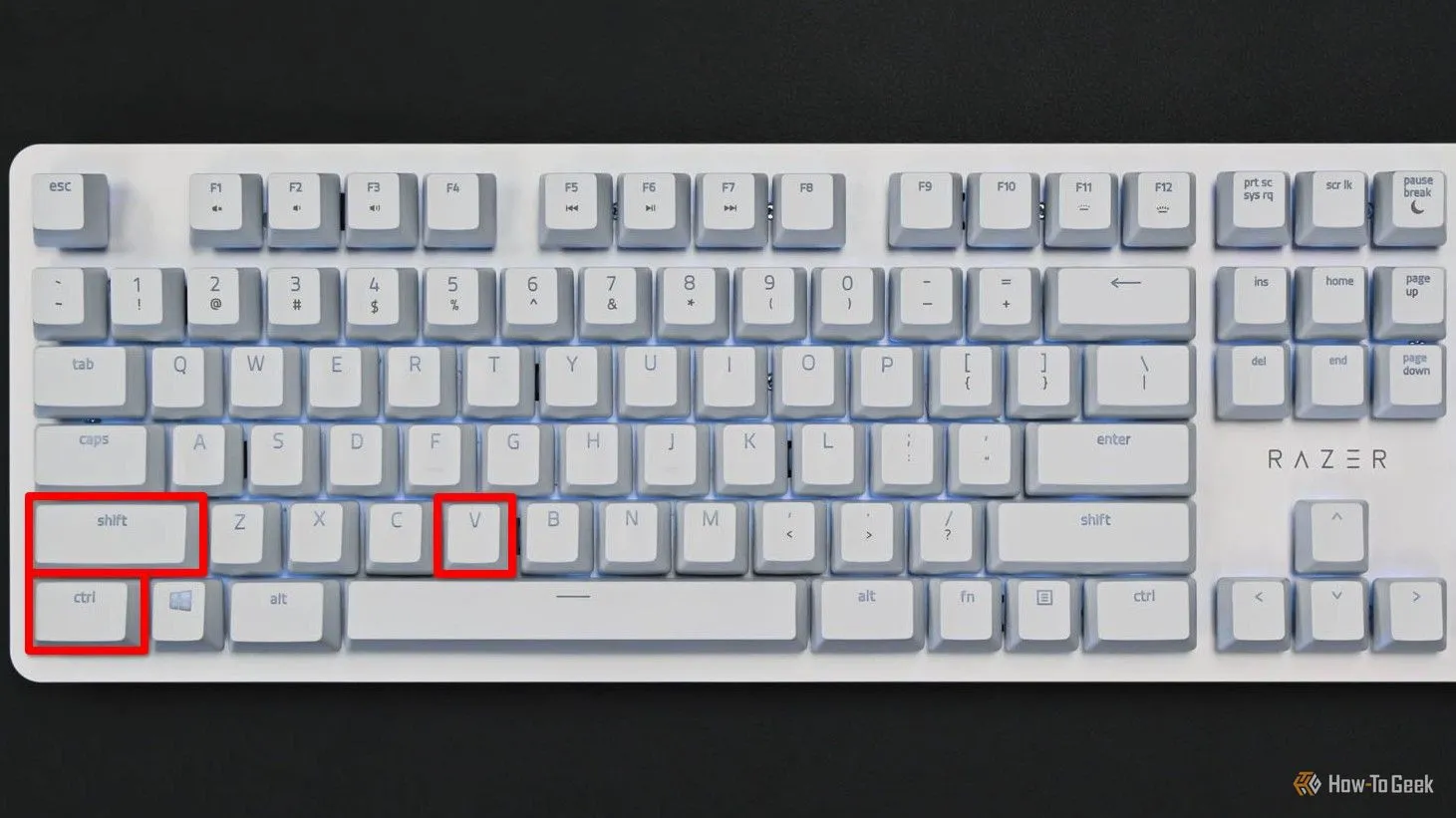 Bàn phím hiển thị phím Shift, Ctrl và V được tô đỏ, biểu thị tổ hợp phím dán văn bản không định dạng trên Linux KDE Plasma.
Bàn phím hiển thị phím Shift, Ctrl và V được tô đỏ, biểu thị tổ hợp phím dán văn bản không định dạng trên Linux KDE Plasma.
8. Ctrl+Alt+L: Khóa Màn Hình Nhanh Chóng
Với một chiếc laptop Kubuntu Focus, đôi khi tôi mang máy tính ra những nơi công cộng. Nếu tôi cần rời khỏi máy trong chốc lát, tôi luôn khóa màn hình để giảm thiểu rủi ro bị người khác truy cập trái phép.
Tổ hợp phím Ctrl+Alt+L là cách nhanh nhất để khóa màn hình của bạn. Tất nhiên, khóa màn hình chỉ là một lớp bảo vệ cơ bản. Nếu bạn muốn tăng cường bảo mật đáng kể cho máy tính xách tay Linux của mình, bạn nên tìm hiểu về việc mã hóa ổ đĩa.
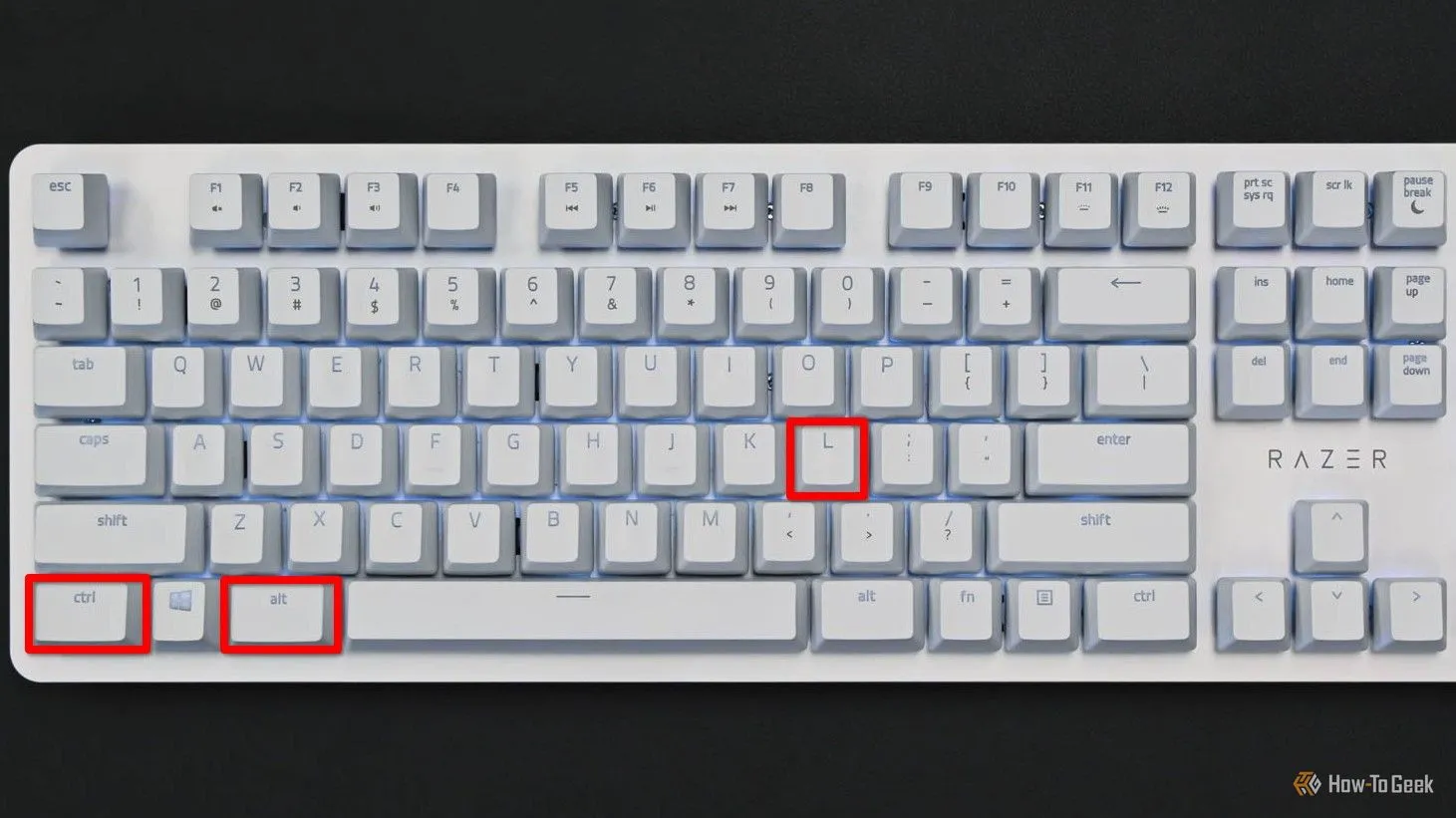 Bàn phím với phím Ctrl, Alt và L được làm nổi bật, minh họa phím tắt khóa màn hình an toàn trên hệ điều hành Linux.
Bàn phím với phím Ctrl, Alt và L được làm nổi bật, minh họa phím tắt khóa màn hình an toàn trên hệ điều hành Linux.
 Hình ảnh laptop Ubuntu được bảo vệ bởi một chiếc khiên, tượng trưng cho các biện pháp bảo mật trên Linux.
Hình ảnh laptop Ubuntu được bảo vệ bởi một chiếc khiên, tượng trưng cho các biện pháp bảo mật trên Linux.
7. Meta+. (Dấu Chấm): Mở Bảng Chọn Biểu Tượng Cảm Xúc (Emoji)
Chỉ vì bạn không dùng điện thoại thông minh không có nghĩa là bạn không cần đến emoji. Nếu bạn đang gõ văn bản trong một trường không có menu emoji tích hợp, bạn chỉ cần nhấn Meta+. (dấu chấm) và bộ chọn emoji của Plasma sẽ hiện ra. Bạn có thể bắt đầu gõ để tìm kiếm emoji cụ thể hoặc cuộn qua toàn bộ danh sách. Nhấn vào emoji hoặc Enter, và emoji đó sẽ được sao chép vào bộ nhớ đệm của bạn, sẵn sàng để dán.
Công cụ này còn hiển thị các emoji bạn đã dùng gần đây nhất, điều này rất tiện lợi vì ai trong chúng ta cũng đều có vài emoji yêu thích và sử dụng chúng một cách thường xuyên.
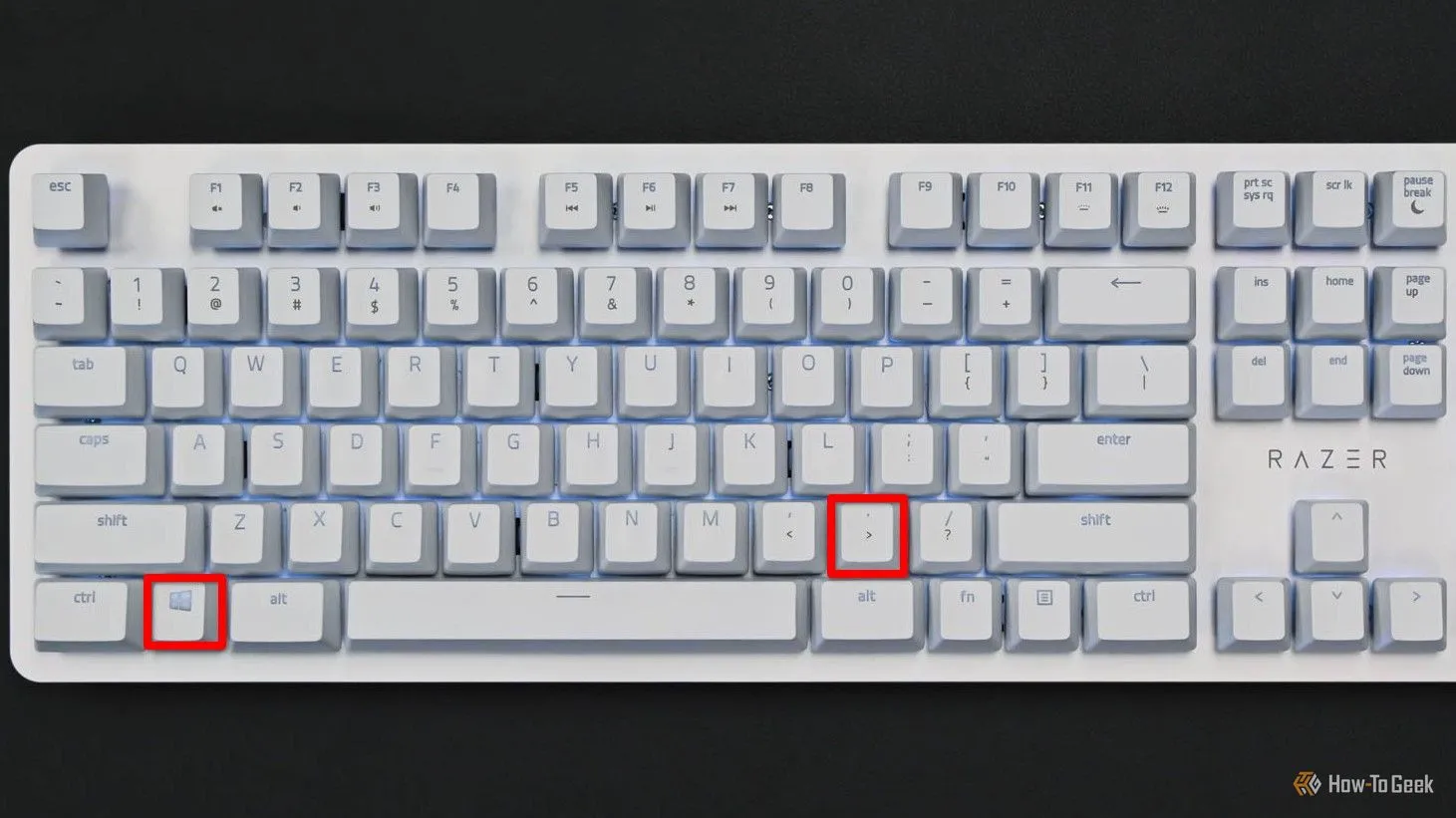 Bàn phím với phím Meta (Windows) và phím dấu chấm được tô đỏ, minh họa cách mở bảng chọn biểu tượng cảm xúc trên KDE Plasma.
Bàn phím với phím Meta (Windows) và phím dấu chấm được tô đỏ, minh họa cách mở bảng chọn biểu tượng cảm xúc trên KDE Plasma.
6. Meta+Plus/Minus: Phóng To/Thu Nhỏ Mọi Thứ
Chắc hẳn bạn đã từng ghé thăm những trang web có cỡ chữ quá nhỏ gây khó chịu. Bạn có thể sử dụng chức năng phóng to tích hợp của trình duyệt, nhưng do cách các trang web được xây dựng, đôi khi nó không chính xác. Đôi khi bạn cần phóng to các ứng dụng không có chức năng zoom. Trong những trường hợp đó, bạn chỉ cần nhấn Meta++ (dấu cộng) để phóng to tại vị trí con trỏ chuột của bạn.
Bạn có thể di chuyển chuột xung quanh và vùng phóng đại sẽ đi theo. Nhấn phím phóng to đủ lâu, bạn sẽ bắt đầu thấy từng pixel riêng lẻ. Khi hoàn tất, chỉ cần giữ Meta+- (dấu trừ) cho đến khi màn hình thu nhỏ lại hoàn toàn.
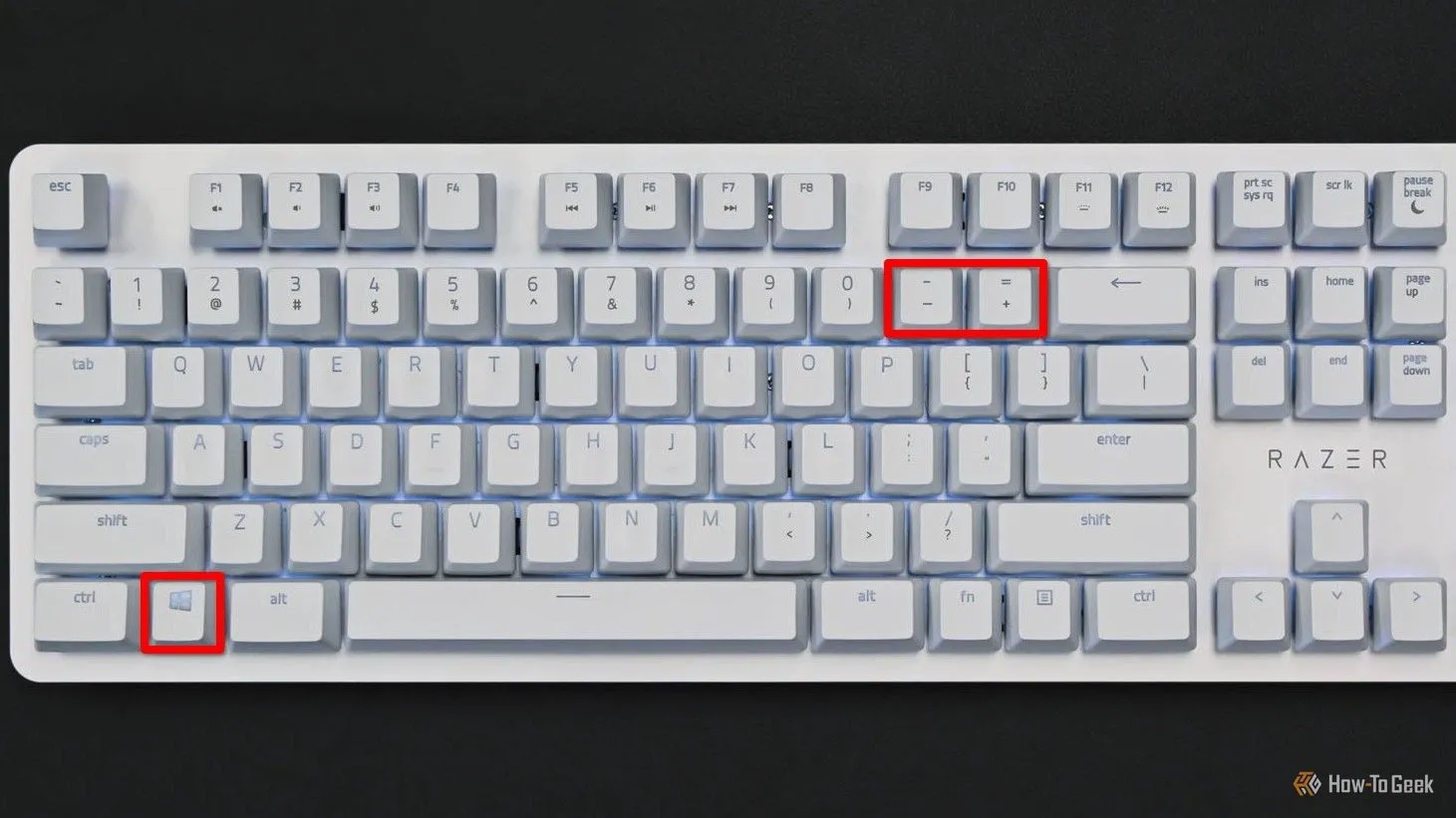 Bàn phím hiển thị phím Meta, dấu cộng và dấu trừ được đánh dấu đỏ, biểu thị phím tắt phóng to/thu nhỏ màn hình trên KDE Plasma.
Bàn phím hiển thị phím Meta, dấu cộng và dấu trừ được đánh dấu đỏ, biểu thị phím tắt phóng to/thu nhỏ màn hình trên KDE Plasma.
5. Meta+Shift+Print Screen: Chụp Màn Hình Vùng Chọn Hình Chữ Nhật
Để viết các bài hướng dẫn, tôi thường xuyên phải chụp ảnh màn hình các phần cụ thể để bài viết dễ hiểu hơn. Với số lượng ảnh cần chụp, cách dễ nhất là sử dụng tổ hợp phím Meta+Shift+Print Screen. Nó sẽ khởi động Spectacle, công cụ tương đương với Windows Snipping Tool của KDE, ở chế độ chụp vùng chọn hình chữ nhật. Bạn chỉ cần nhấp và kéo chuột qua vùng bạn muốn chụp, và thế là xong. Ảnh sẽ được lưu hoặc sao chép vào bộ nhớ đệm tùy theo cài đặt của bạn.
 Bàn phím với phím Meta, Shift và Print Screen được tô đỏ, minh họa tổ hợp phím chụp màn hình vùng chọn trên Linux KDE.
Bàn phím với phím Meta, Shift và Print Screen được tô đỏ, minh họa tổ hợp phím chụp màn hình vùng chọn trên Linux KDE.
 Logo Ubuntu cùng linh vật Linux cầm máy ảnh và màn hình chính Ubuntu làm nền, liên quan đến chụp màn hình trên hệ điều hành này.
Logo Ubuntu cùng linh vật Linux cầm máy ảnh và màn hình chính Ubuntu làm nền, liên quan đến chụp màn hình trên hệ điều hành này.
4. Meta+Phím Mũi Tên: Sắp Xếp Cửa Sổ Thông Minh
Chắc chắn bạn đã có lúc cần hai cửa sổ hiển thị cạnh nhau để xem video trong khi ghi chú, hoặc thực hiện một công việc đa nhiệm nào đó. Cách nhanh nhất để làm điều đó là chỉ cần nhấn Meta+Mũi Tên Phải trên một cửa sổ, chuyển sang cửa sổ kia (với Alt+Tab) và nhấn Meta+Mũi Tên Trái. Giờ đây bạn đã có cả hai cửa sổ hiển thị trên màn hình và chiếm tối đa không gian màn hình.
Bạn cũng có thể làm tương tự theo chiều ngang với các phím mũi tên lên và xuống. Khi bạn đã hoàn thành, bạn cũng có thể phóng to lại một cửa sổ bằng cách sử dụng Meta+Page Up.
 Bàn phím với phím Meta và các phím mũi tên được đánh dấu đỏ, biểu thị phím tắt sắp xếp cửa sổ trên KDE Plasma.
Bàn phím với phím Meta và các phím mũi tên được đánh dấu đỏ, biểu thị phím tắt sắp xếp cửa sổ trên KDE Plasma.
3. Alt+Space: Trung Tâm Tìm Kiếm và Lệnh Krunner
Krunner là một trong những bí mật được giữ kín nhất của KDE Plasma. Đây là một công cụ đa năng mà bạn có thể mở ngay lập tức để nhập các tìm kiếm, lệnh và nhiều hơn nữa giữa bất kỳ tác vụ nào. Nếu bạn đã quen thuộc với tính năng Spotlight trên macOS, Krunner sẽ rất quen thuộc. Nhập một lệnh terminal, tìm kiếm một ứng dụng hoặc tệp, thậm chí gõ một phương trình toán học và bạn sẽ ngay lập tức thấy câu trả lời.
Nó cũng có thể tìm kiếm dấu trang Chrome và lịch sử tìm kiếm web của bạn. Tất nhiên, bạn có thể thấy điều đó quá xâm phạm quyền riêng tư, vì vậy bạn có thể tắt chức năng đó – và bất kỳ chức năng nào khác mà bạn không muốn – bằng cách chuyển đổi các plugin trong cài đặt của Krunner.
 Bàn phím với phím Alt và thanh Space được tô đỏ, minh họa phím tắt mở Krunner, công cụ tìm kiếm và lệnh trên KDE Plasma.
Bàn phím với phím Alt và thanh Space được tô đỏ, minh họa phím tắt mở Krunner, công cụ tìm kiếm và lệnh trên KDE Plasma.
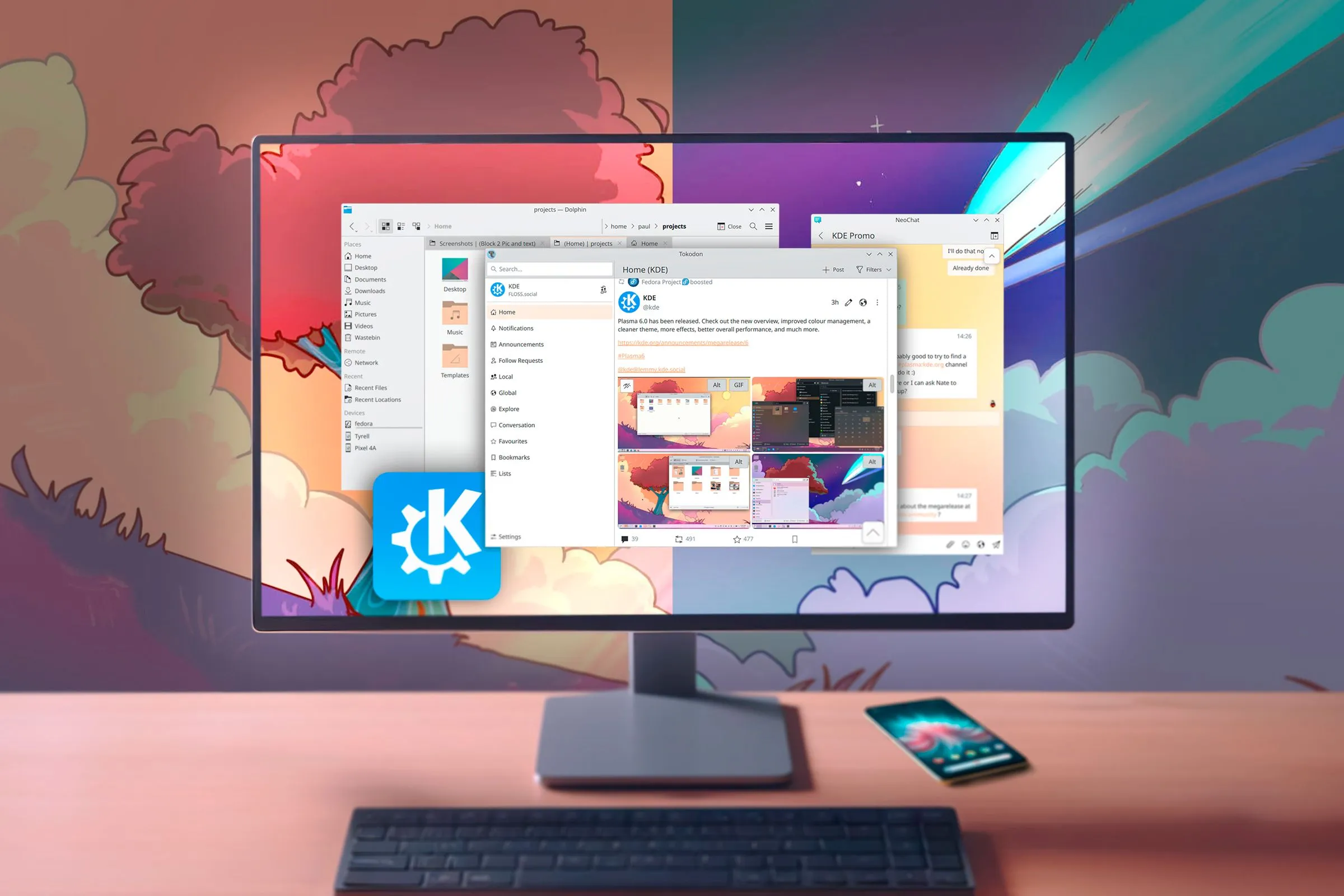 Màn hình máy tính với các cửa sổ Plasma và hình nền mặc định của Plasma chia làm hai phần sáng tối, minh họa môi trường desktop KDE.
Màn hình máy tính với các cửa sổ Plasma và hình nền mặc định của Plasma chia làm hai phần sáng tối, minh họa môi trường desktop KDE.
2. Ctrl+Alt+T: Mở Terminal Nhanh Chóng
Tôi không phải là một chuyên gia về terminal, nhưng đôi khi tôi cần kiểm tra các lệnh cho công việc, và tôi biết khi nào một công việc sẽ nhanh hơn nếu thực hiện trong terminal. Khi điều đó xảy ra, cách nhanh nhất để mở một cửa sổ terminal là chỉ cần nhấn Ctrl+Alt+T.
Trên Kubuntu, phím tắt này sẽ khởi chạy Konsole. Nếu bạn có một trình giả lập terminal khác mà bạn ưa thích, bạn có thể vào cài đặt phím tắt của mình và tắt nó cho Konsole, sau đó thêm phím tắt này vào terminal yêu thích của bạn.
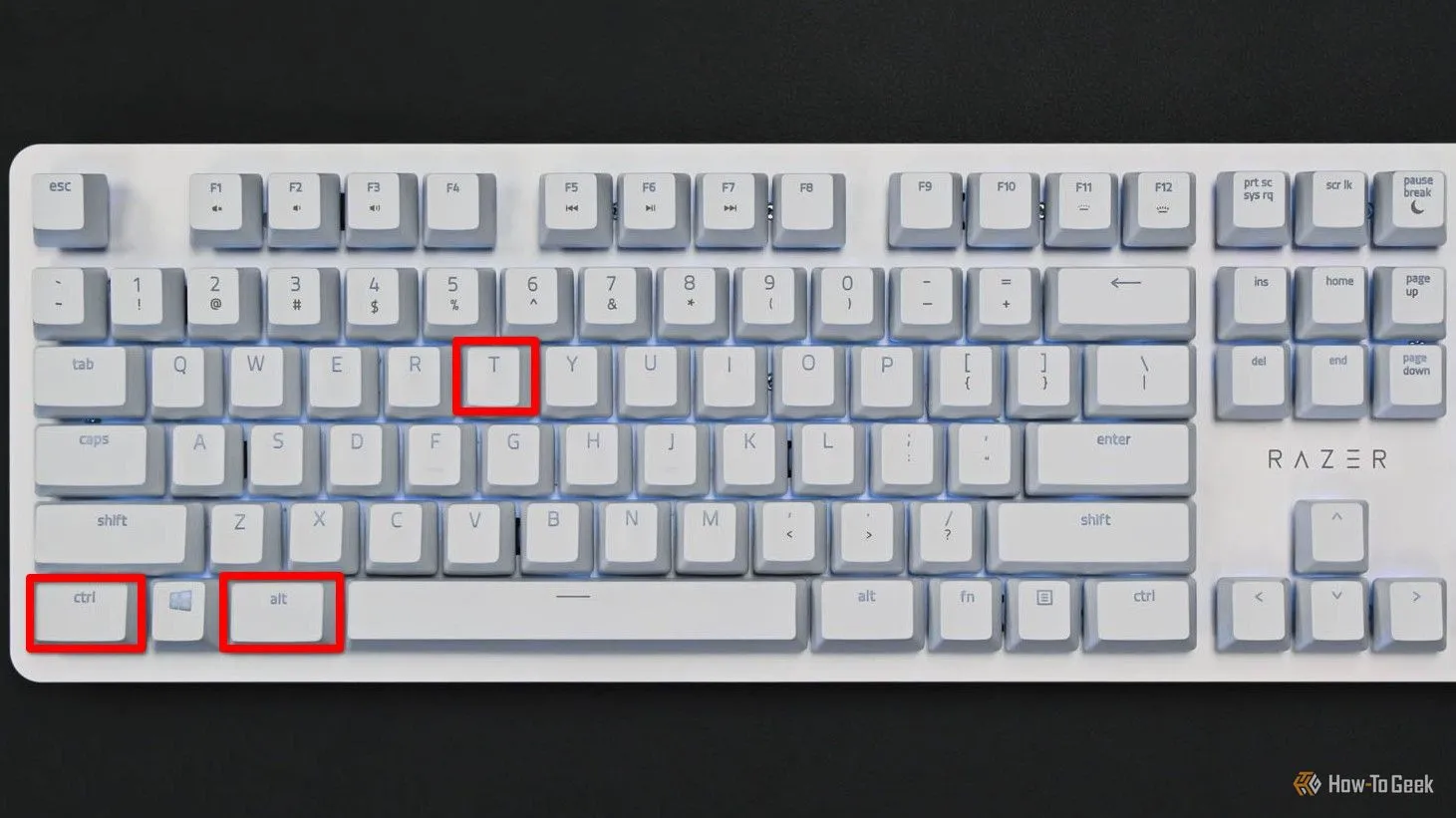 Bàn phím với phím Ctrl, Alt và T được đánh dấu đỏ, biểu thị phím tắt mở cửa sổ Terminal nhanh chóng trên Linux.
Bàn phím với phím Ctrl, Alt và T được đánh dấu đỏ, biểu thị phím tắt mở cửa sổ Terminal nhanh chóng trên Linux.
1. Tab: Tự Động Hoàn Thành Lệnh Trong Terminal
Nếu bạn là người mới làm quen với terminal, tính năng tự động hoàn thành bằng phím Tab là một mẹo nhanh chóng và dễ dàng giúp trải nghiệm học tập của bạn dễ dàng hơn. Khi bạn đang gõ tên một thư mục hoặc tệp và không muốn gõ toàn bộ tên, hoặc nếu bạn không chắc chắn cách viết chính tả, bạn có thể chỉ cần bắt đầu gõ và sau đó nhấn phím Tab. Terminal sẽ cố gắng hoàn thành lệnh cho bạn bằng cách quét nội dung của thư mục hiện tại. Điều này hoàn hảo cho những tệp bạn tải xuống với tên tệp phức tạp như “example-v1.937.2-rc.deb”.
Một số trình giả lập terminal cũng có thể đoán lệnh bạn định gõ. Tùy thuộc vào cấu hình của bạn, tính năng tự động hoàn thành bằng Tab có thể giúp bạn năng suất hơn rất nhiều trong dòng lệnh Linux.
 Bàn phím với phím Tab được tô đỏ, minh họa phím tắt tự động hoàn thành lệnh trong Terminal Linux, giúp nhập liệu hiệu quả.
Bàn phím với phím Tab được tô đỏ, minh họa phím tắt tự động hoàn thành lệnh trong Terminal Linux, giúp nhập liệu hiệu quả.
Kết Luận
Những phím tắt trên chỉ là một vài trong số rất nhiều cách bạn có thể nâng cao hiệu quả làm việc trong môi trường KDE Plasma trên Kubuntu và các hệ thống Linux khác. Việc thành thạo các tổ hợp phím này không chỉ giúp bạn tiết kiệm thời gian mà còn cải thiện đáng kể trải nghiệm tổng thể khi sử dụng máy tính. Từ việc chuyển đổi cửa sổ linh hoạt, dán văn bản sạch sẽ, đến bảo mật màn hình hay làm việc hiệu quả với terminal, mỗi phím tắt đều mang lại giá trị thực tiễn.
Hãy bắt đầu thử nghiệm và tích hợp chúng vào thói quen hàng ngày của bạn. Bạn sẽ ngạc nhiên về mức độ năng suất mà mình có thể đạt được. Đừng quên rằng bạn có thể tùy chỉnh các phím tắt này trong Cài đặt Hệ thống để phù hợp nhất với phong cách làm việc của riêng mình. Bạn có phím tắt KDE Plasma yêu thích nào khác không? Hãy chia sẻ với chúng tôi trong phần bình luận!